电脑有录音功能吗?一文告诉你真相!
一键录制-声音与画面同步
免费下载,不限时长,操作简单,高清录制
“电脑有录音功能吗?最近在电脑上发现了一首很棒的古典音乐,但遗憾的是无法直接下载。就想试试用电脑的录音功能把这首曲子录下来,可问题是我完全不知道如何去操作。有人能告诉我电脑录音的具体步骤吗?真的很需要大家的帮助,谢谢!”
电脑作为我们日常生活和工作中不可或缺的工具,其功能日益丰富和多样化。但是很多人不知道,电脑有录音功能吗?答案是肯定的。本文将详细介绍电脑录音功能的使用方法,帮助读者更好地掌握电脑录音的技巧。

方法1:使用电脑内置录音功能
很多人不知道,电脑有录音功能吗?其实大多数电脑操作系统都自带录音功能,用户可以轻松找到并使用。以下是使用电脑录音机的详细步骤:
第1步:点击电脑桌面左下角的“开始”按钮,然后在搜索框中输入“录音机”并回车。这将打开电脑内置的录音机程序。
第2步:点击“录制”按钮开始录音。录音过程中,录音机会显示录音的时长和音量。如果需要暂停或继续录音,点击“暂停”和“继续”按钮即可。
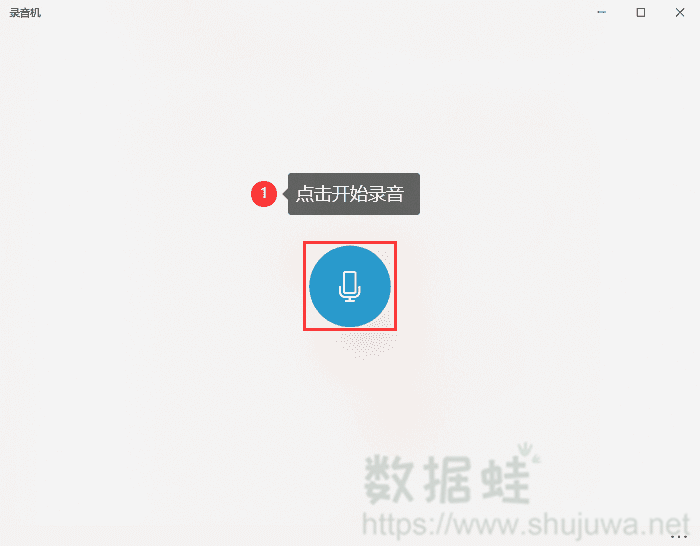
第3步:录音完成后,音频文件将会自动保存到默认的电脑文件夹中。此外,还可以选择将音频文件分享到其他设备或平台上,方便后续使用。
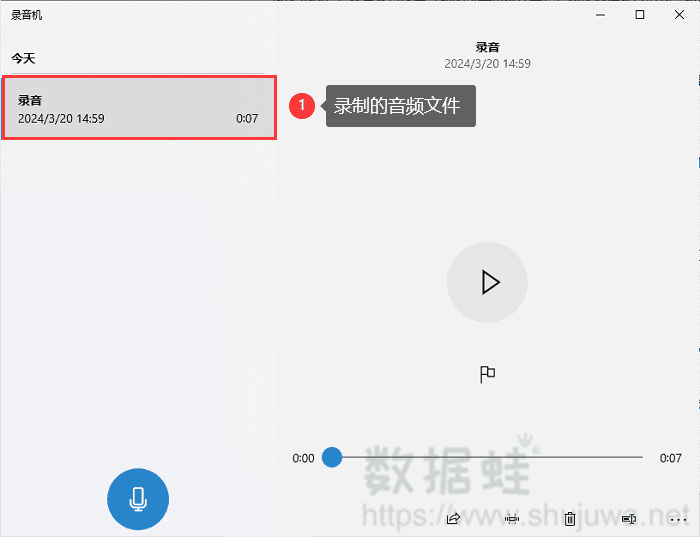
方法2:试用专业软件录音
除了电脑内置的录音机功能外,用户还可以选择使用更为专业且功能丰富的第三方录音软件。其中,数据蛙录屏软件便是一款值得推荐的电脑录音工具。它不仅支持高质量的音频录制,还具备多种实用功能,如降噪、剪辑等。
它可以单独录制系统或麦克风的声音,支持输出各大主流的音频格式,包括 WAV、OPUS、AAC等。以下是使用数据蛙录屏软件录音的详细步骤:
第1步:首先,用户需要从官方网站下载并安装数据蛙录屏软件。安装过程简单明了,只需按照提示进行即可,在主界面中,选择“音频录制”模式。
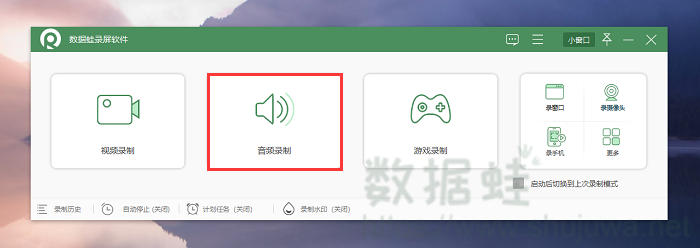
第2步:在音频录制窗口中,我们可以看见录音的波形图。根据需要,选择“系统声音”或“麦克风”作为录音源,并调整其他参数。
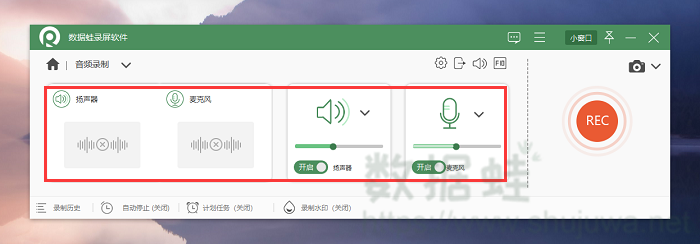
第3步:软件支持麦克风降噪功能,可以在声音调试设置里勾选麦克风增强与降噪,以满足不同的录音需求。
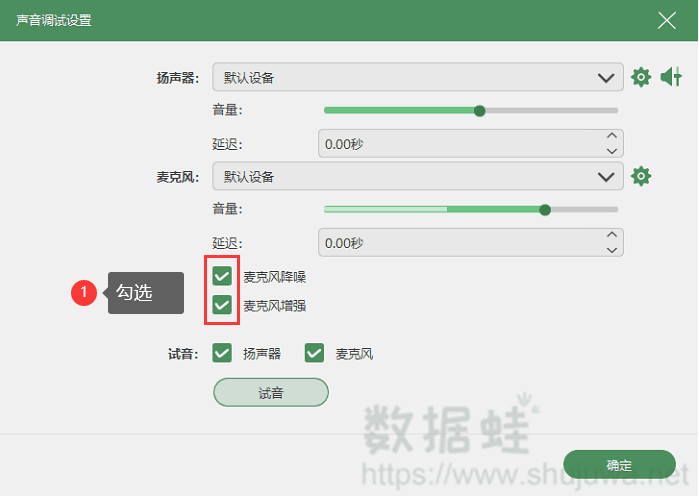
第4步:录音完成后,软件还提供了丰富的编辑功能,用户可以对录音文件进行剪辑。编辑完成后,选择保存录音文件的格式和路径。
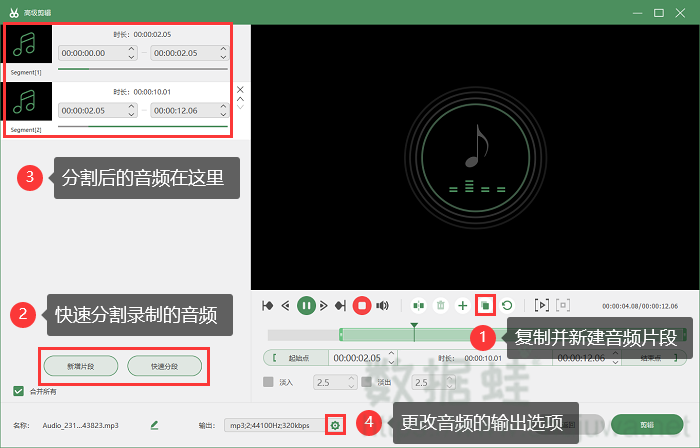
电脑录音的结论
综上所述,电脑有录音功能吗?相信你已经知道了。电脑不仅具备内置的录音机功能,还可以通过专业录音软件来实现更为专业和高效的录音操作。无论是简单的录音需求还是复杂的音频处理任务,这些工具都能为用户提供便捷和高效的解决方案。相信读者能够更好地利用电脑的录音功能,满足日常工作和生活中的各种需求。
